有的小伙伴会问小编coreldraw怎么更改启动设置,下面小编就为大家详细的介绍一下,想知道的话就来看看吧,相信一定会帮到你们的。
coreldraw怎么更改启动设置?coreldraw更改启动设置教程
1、首先打开CorelDRAW,新建一个空白页面。
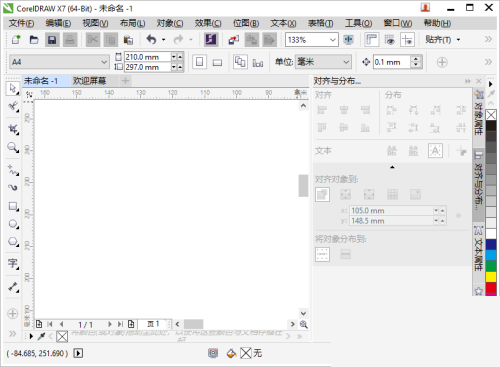
2、然后单击菜单栏的“工具”——“选项”。
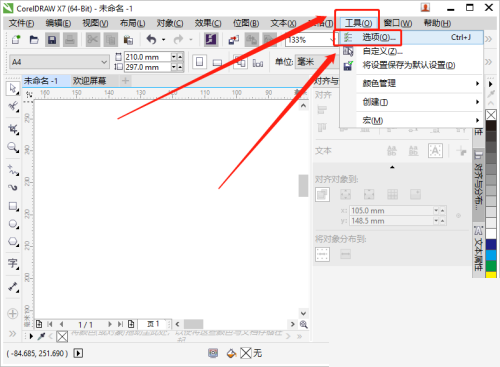
3、接着在选项页面,点击“工作区”前面的“+”号。
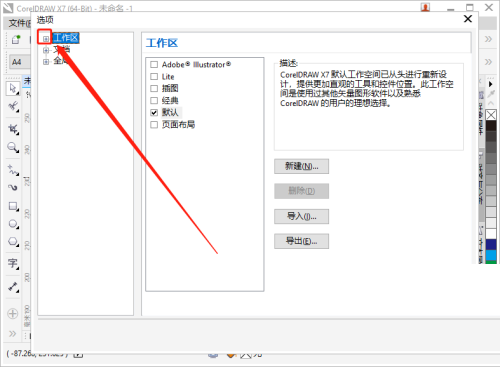
4、弹出工作区类别列表,点击“常规”选项,然后在右侧找到“入门指南”。
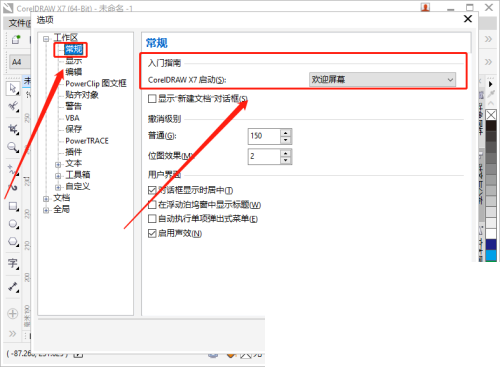
5、最后在“入门指南”区域中,点击“CorelDRAW启动”右侧的列表框,从中选择一个选项即可,如本文的“开始一个新文档”,然后点击“确定”。这样,CorelDRAW的启动设置 就更改好了。
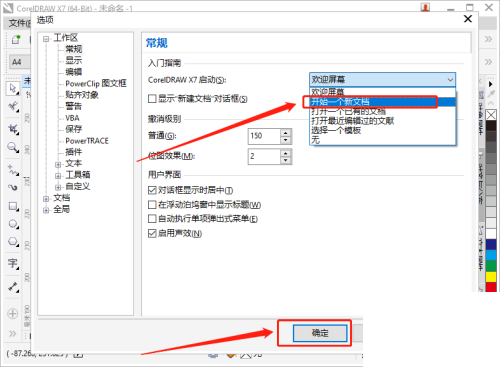
以上就是coreldraw怎么更改启动设置的全部内容,更多精彩教程请关注下载之家!

